約2週間前、Microsoftはその次期Windows 10オペレーティングシステムについて話し、Windows 10で利用可能なクールな機能のいくつかを披露しました。あなた方はイベントのライブストリーミングを見たことがあるでしょう。
イベント中に披露されたすべての機能は、現在使用可能な9926ビルドには存在しません。どちらも違います。 このため、9926ビルドのWindows 10では、透明な[スタート]メニューを有効にするオプションはありません。
そうは言っても、Windows 10の次のビルドの公式リリースを待つことができないあなたの人々はビルド9926のスタートメニューを透明にするためにGlass2Kと呼ばれる小さなソフトウェアを使うことができます。

Glass2Kは、Windows 7の[スタート]メニューとタスクバーの透明度を調整するために数年前にリリースされた小さなツールですが、Windows 10でも驚くほどうまく機能します。 透明度を少しずつ調整できます。 Glass2Kのもう1つの用途は、Windows 10のタスクバーを再び透明にすることができるということです。
Windows 10でスタートメニューを透明にする
Glass2Kソフトウェアを使用してWindows 10の[スタート]メニューを透明にするには、以下の手順に従ってください。
ステップ1: Glass2Kソフトウェアをダウンロードするには、このページにアクセスしてください。 上記のように、それは数年前に最後に更新されましたが、Windows 10の32と64ビットバージョンの両方と互換性があります。
ステップ2: Glass2Kユーティリティを実行して次の画面を表示します。 Glass2Kはスタンドアロンツールであり、インストールを必要としません。
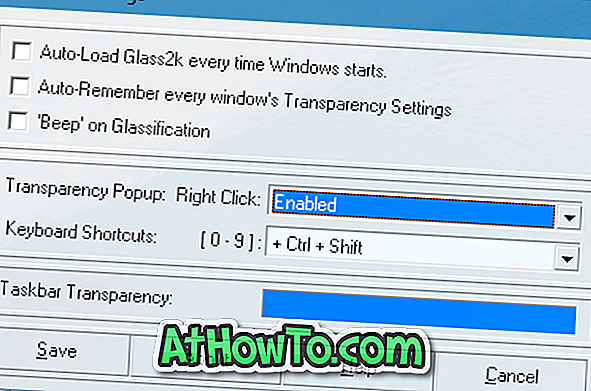
保存ボタンをクリックするだけです。
ステップ3:今、スタートメニューを見るためにWindowsのロゴキーを押してください。 スタートメニューが開いているときに、Ctrl + Shift + 0-9ホットキーを使用してスタートメニューの透明度を変更します。 たとえば、Ctrl + Shift + 1を押すと、[スタート]メニューが完全に透明になります。
ステップ4:タスクバーを透明にしたい場合は、Glass2K設定を開き、タスクバーの透明度セクションで同じ設定を調整します。
注意1:デフォルト設定では、Glass2KはWindowsに自動的にロードされません。 だからWindowsがオプションを起動するたびにAuto-load Glass2Kをチェックすることを忘れないでください。 また、[すべてのウィンドウの透明度設定を自動的に記憶する]オプションをオンにしてください。
注2:デフォルト設定では、ウィンドウまたはスタートメニューを右クリックすると、Glass2Kは開いているウィンドウの透明度を調整するのに役立つメニューを表示しますが、右クリックするたびにメニューが表示されないように無効にします。窓に。
無効にするには、Glass2K設定を開き、透明度ポップアップの右クリックオプションの横にあるドロップダウンメニューから[無効]を選択します。














